
Grupy WhatsApp mogą zwariować na punkcie memów i filmów. Wszystkie te media zajmują cenne miejsce na Twoim iPhonie lub telefonie z Androidem, dlatego tutaj wyjaśnimy, jak zwolnić miejsce w WhatsApp.
Jest to proces podobny do zwalniania miejsca na dysku twardym komputera lub odzyskiwania lub zwalniania pamięci RAM w celu zwiększenia wydajności, który jest teraz stosowany tylko w WhatsApp.
Tutaj wyjaśniamy, jak możesz zmniejszyć przestrzeń dyskową WhatsApp bez usuwania aplikacji. WhatsApp ma zintegrowane narzędzie do zarządzania pamięcią masową na Androida, iPhone’a itp.
Dzięki narzędziu możesz szybko sprawdzić, czym jest rozmowa zajmuje więcej miejsca przechowywania, a następnie indywidualnie wprowadzaj i usuwaj różne typy nośników. Na przykład możesz usunąć tylko filmy z czatu grupowego.
Zmniejsz przestrzeń dyskową WhatsApp na Androida
Narzędzie do zarządzania pamięcią masową znajdziesz w sekcji konfiguracji. Otwórz aplikację WhatsApp na swoim smartfonie z systemem Android i dotknij przycisku menu z trzema kropkami.
- Stuknij przycisk Menu na pasku narzędzi
- Tutaj dotknij opcji «Ustawienia«.
- Teraz wybierz, gdzie jest napisane «Dane i przechowywanie«.
- Tutaj zobaczysz sekcję «Wykorzystanie pamięci«. Powie Ci, ile miejsca na dane wykorzystuje WhatsApp na Twoim smartfonie z Androidem.
Po dotknięciu sekcji „Wykorzystanie pamięci” zobaczysz listę wszystkich rozmów WhatsApp, uporządkowanych według zajmowanego miejsca. Później możesz nawet łatwo zmienić domyślną pamięć WhatsApp.
Wybierz czat lub rozmowę znajdującą się na górze listy. Tutaj zobaczysz, ile wiadomości tekstowych, obrazy, filmy i GIF-y są związane z rozmową.
Teraz wystarczy wybrać opcję „Zwolnij miejsce” znajdującą się w prawym dolnym rogu okna.
- W tym oknie wybierzesz markę obok typu mediów, które chcesz usunąć, a następnie dotknij przycisku «Usuń elementy«.
- W wyskakującym okienku dotknij opcji «Usuń wiadomości«.
Wiadomości i multimedia zostaną usunięte z pamięci WhatsApp, a odzyskasz przestrzeń dyskową. W ten sposób możesz zwolnić miejsce na WhatsApp.
Zmniejsz przestrzeń dyskową WhatsApp na iPhonie
Proces zmniejszania przestrzeni dyskowej WhatsApp na iPhonie jest nieco inny.
- Na iPhonie otwórz aplikację WhatsApp i przejdź do «Oprawa«.
- Wybierz opcję «Wykorzystanie i przechowywanie danych«
- Teraz przewiń w dół i naciśnij «Wykorzystanie pamięci«.
- Kliknij opcję „Wykorzystanie pamięci”.
Teraz zobaczysz listę wszystkich rozmów WhatsApp, uporządkowanych od najwyższej do najniższej w zależności od miejsca zajmowanego przez każdą rozmowę.
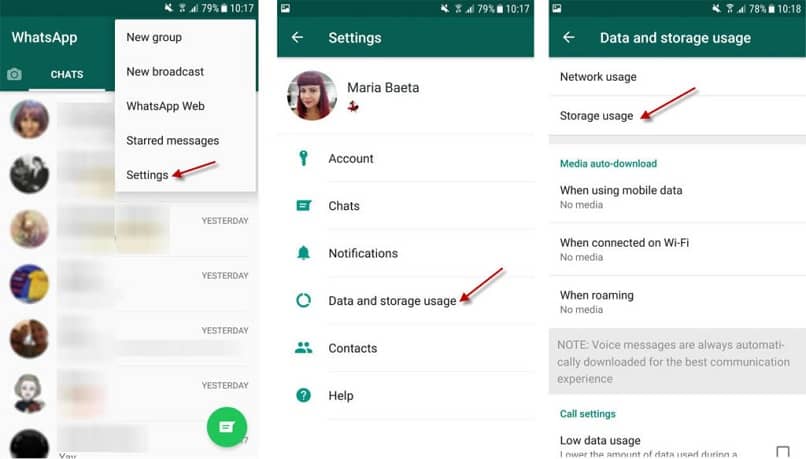
Stuknij rozmowę, aby wyświetlić szczegółowe informacje o wykorzystaniu przestrzeni dyskowej. U dołu ekranu kliknij przycisk „Zarządzaj”.
- Dotknij przycisku «Zarządzać«.
- Teraz wybierz typy multimediów, które chcesz usunąć.
- Dotknij typu nośnika, aby go wybrać
- Następnie dotknij przycisku «Jasny«.
- Kliknij przycisk «Wymazać«.
- Dotknij przycisku «Wymazać»W wyskakującym komunikacie jeszcze raz, aby potwierdzić.
- Naciśnij ponownie przycisk Usuń, aby potwierdzić
Teraz odpowiednie dane zostaną usunięte z pamięci WhatsApp i możesz odzyskać przestrzeń dyskową.
Możesz przejść do Ustawienia> Ogólne> Pamięć iPhone’a, aby sprawdzić dostępne miejsce na iPhonie.
Na Windows Phone (czaty indywidualne)
Aby wykonać proces na telefonach lub urządzeniach z systemem operacyjnym Windows Phonenależy wykonać następującą procedurę:
Przejdź do wybranej osoby / grupy> Więcej> Wyczyść historię czatu> Wszyscy / Starsze niż 30 dni / Starsze niż sześć miesięcy.
Nie jest to idealne rozwiązanie, ale jeśli potrzebujesz zwolnić miejsce, może to być rozwiązanie, którego potrzebujesz.
Jeśli używasz WhatsApp jako głównej usługi przesyłania wiadomości, powinieneś wiedzieć, że możesz wyłączyć funkcję automatycznego zapisywania dla przychodzących multimediów.
Po wyeliminowaniu niepotrzebnych rozmów zalecamy to wyłącz funkcje automatycznego zapisywania i automatycznego pobierania w ustawieniach.
W ten sposób zaoszczędzisz na konieczności wielokrotnego usuwania rozmów WhatsApp. Jeśli przez pomyłkę usunąłeś rozmowę i chcesz ją odzyskać, nie martw się, w jaktosie mamy rozwiązanie.

